注意: 我们希望能够尽快以你的语言为你提供最新的帮助内容。 本页面是自动翻译的,可能包含语法错误或不准确之处。我们的目的是使此内容能对你有所帮助。可以在本页面底部告诉我们此信息是否对你有帮助吗? 请在此处查看本文的 英文版本 以便参考。
在 SharePoint 工作区的外部列表中,具有冲突或错误的项目都标记有图标。
|
图标 |
含义 |
|
|
项目具有编辑冲突 |
|
|
项目处于错误条件下 |
本主题内容
关于编辑冲突
同时在两个位置编辑项目会导致编辑冲突。例如,所编辑的外部列表项目可能已在 SharePoint 网站上进行过编辑,但尚未同步到工作区中。进行同步时,SharePoint Workspace 会检测到同一项目的两个版本,并指示存在冲突。
若要解决编辑冲突,请按照如下所述使用“冲突解决”选项卡上的选项。
关于错误
项目错误通常是由于在项目表单字段中输入了无效的数据导致的。例如,在字段中输入的数值可能不在为该字段定义的可接受范围中。
若要解决错误,请按照如下所述使用“冲突解决”选项卡上的选项。
使用“冲突解决”选项卡解决冲突和错误
只要任何列表项目处于冲突或错误状态,功能区中就会显示“冲突解决(错误工具)”选项卡。
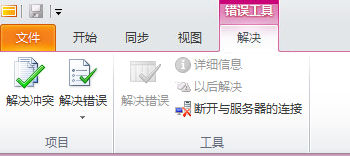
解决项目冲突
-
单击“冲突解决(错误工具)”选项卡。
-
单击“解决冲突”。
“解决冲突”对话框将显示具有冲突的字段列表,以及这些字段在各个对应位置显示的值:在服务器上显示“外部系统值”,在 SharePoint 工作区中显示“本地值”。
-
查看冲突字段值列表以便可以确定要保留的项目版本。
-
如果要保留项目的服务器版本并放弃 SharePoint 工作区中的更新项目,请单击“保留在后端”。
-
如果要保留 SharePoint 工作区中的项目的本地更新版本并放弃服务器版本,请单击“保留在本地”。
-
如果需要更多时间来决定如何处理冲突,请单击“取消”。
如果您希望在放弃项目的本地版本或服务器版本之前抓住机会从中复制数据,则可以延迟解决冲突。
解决项目错误
-
单击“冲突解决(错误工具)”选项卡。
-
单击“解决错误”。
-
选择一个选项以解决错误:
-
编辑。如果要查找并修复项目中的错误,请打开项目。保存更改并将更新的项目提交到外部系统。
-
重试。将项目的本地副本重新发送到外部系统。
-
“还原”。放弃本地更改并将项目还原到其在外部系统中的最新版本。
-
删除。删除外部系统中的项目。
在某些情况下,错误可能与外部列表结构的更改有关。请同步工具以检查外部列表结构的更新。
-









